Sådan konverteres true false til afkrydsningsfelt i Excel?
For eksempel har du en kolonne fyldt med "SAND" og "FALSK" i en undersøgelse, og du vil konvertere sandt til et afkrydset afkrydsningsfelt og konvertere falsk til en ikke-afkrydset, hvordan kunne du håndtere det i Excel? Denne artikel introducerer nogle løsninger til dig.
- Konverter true false til afkrydsningsfelt i Excel
- Konverter true false til afkrydsningsfeltkontroller med VBA
- Konverter sand falsk til afkrydsningsfeltkontroller med et fantastisk værktøj
- Flere artikler om indsættelse, formatering og redigering af afkrydsningsfelter ...
Konverter true false til afkrydsningsfelt i Excel
Lad os sige, at du har angivet numre i to kolonner, hvis tallet i den første kolonne er større end det i den anden kolonne, skal du vise SAND, ellers vises Falsk som vist nedenstående skærmbillede. Nu kan du ændre formlen for nemt at konvertere SAND eller FALSK til afkrydsningsfelt i Excel.
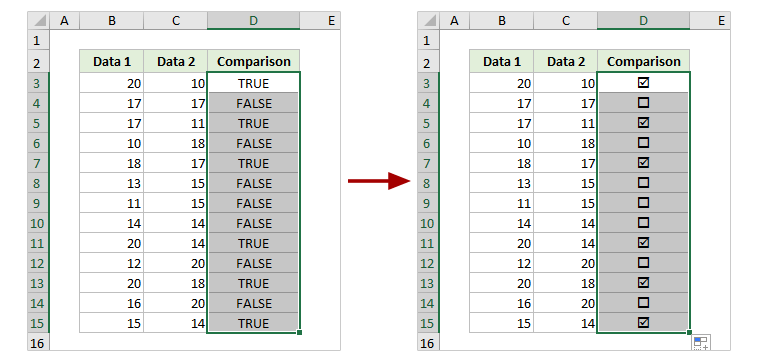
Skift den originale formel til = IF (original_formel, "þ", "¨")
1. I dette tilfælde bruger jeg formlen = B3> C3 til at sammenligne tallene i to kolonner. Derfor vil jeg ændre den oprindelige formel som nedenfor og derefter trække AutoFyld-håndtaget til andre celler.
= HVIS (B3> C3, "þ", "¨")
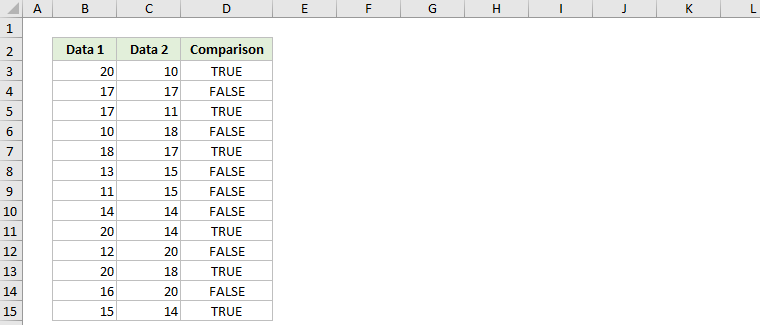
2. Hold formelcellerne markerede, højreklik og vælg formater celler fra kontekstmenuen.
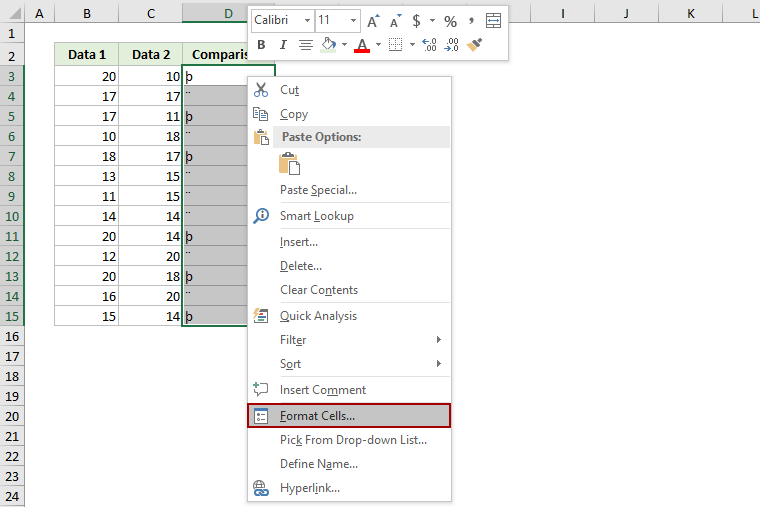
3. Gå til dialogboksen Formatér celler font fanebladet, vælg viklinger fra font i listen, og klik på OK .
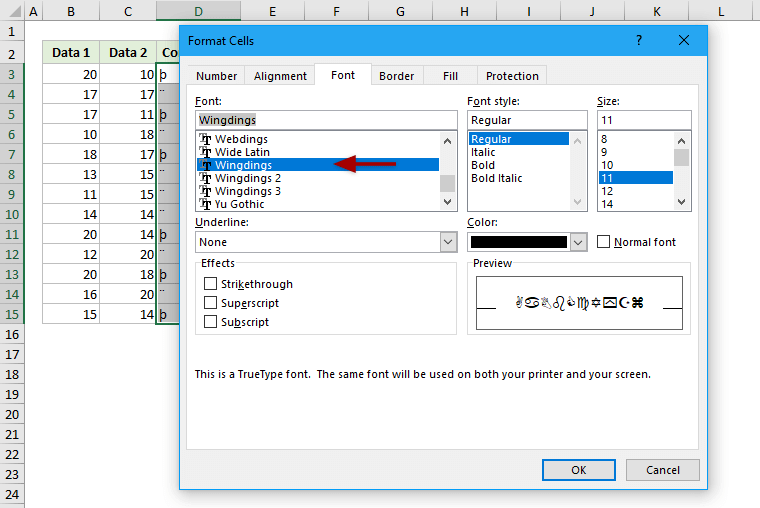
Nu ser du specialtegnene konverteres til afkrydsede afkrydsningsfelter og umarkerede afkrydsningsfelter. Se skærmbillede:
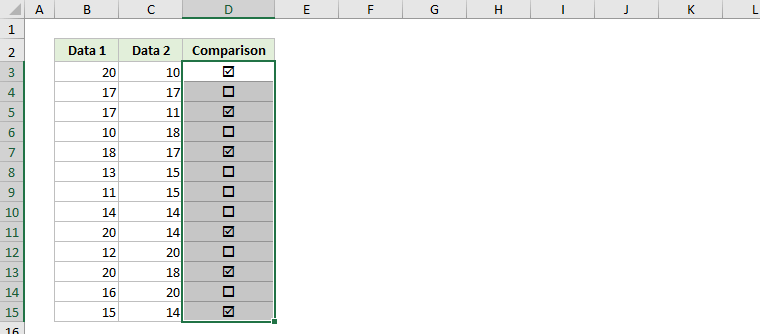
Noter:
- Hvis du skriver teksten "Sand" eller "Falsk" manuelt (cellerne skal formateres som tekst på forhånd), kan du ændre dem til afkrydsningsfelter med denne formel = HVIS (D3 = "Sand", "þ", "¨").
- Afkrydsningsfeltets markeringer ændres automatisk baseret på returværdierne for de originale formler.
Konverter true false til afkrydsningsfeltkontroller med VBA
Dette afsnit introducerer en VBA-makro til at konvertere flere sande og falske til afkrydsningsfeltkontroller i Excel. Gør som følger:
1. Vælg de celler, der svarer til "SAND" og "FALSK", som du konverterer til afkrydsningsfelter.
2. Trykke andre + F11 nøgler sammen for at åbne vinduet Microsoft Visual Basic til applikationer.
3. Klik indsatte > Moduler, og indsæt derefter under VBA-kode i det nye modulvindue.
VBA: Konverter SAND og FALSK til afkrydsningsfeltkontroller i Excel
Sub ConvertTrueFalseToCheckbox()
Dim xCB As CheckBox
Dim xRg, xCell As Range
Application.ScreenUpdating = False
On Error Resume Next
Set xRg = Selection
For Each xCB In ActiveSheet.CheckBoxes
xCB.Delete
Next
For Each xCell In xRg
If (UCase(xCell.Value) = "TRUE") Or (UCase(xCell.Value) = "FALSE") Then
Set xCB = ActiveSheet.CheckBoxes.Add(xCell.Left, xCell.Top, cDblCheckboxWidth, xCell.Height)
xCB.Value = xCell.Value
xCB.LinkedCell = xCell.Address
xCB.Text = ""
End If
Next
Application.ScreenUpdating = True
End Sub4. Trykke F5 eller klik på Kør knap for at køre denne VBA.
Derefter vil du se alle valgte SAND og FALSK er konverteret til afkrydsningsfeltkontroller. SAND konverteres til et afkrydsningsfelt, og FALSK konverteres til et umarkeret afkrydsningsfelt. Se skærmbillede:
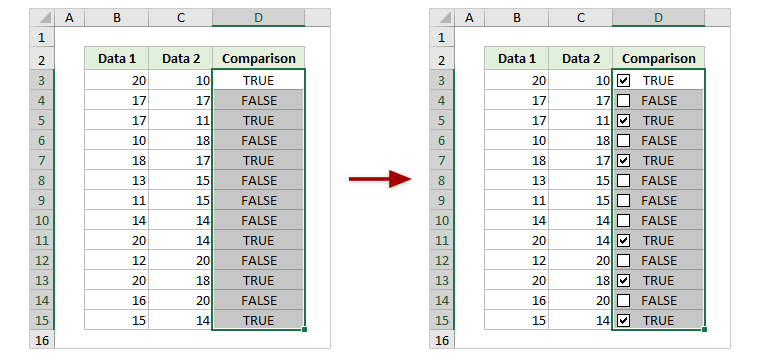
Bemærkninger:
- Du kan markere eller fjerne markeringen i disse afkrydsningsfelter efter behov. Hvis du markerer et FALSE-afkrydsningsfelt, skifter FALSE automatisk til SAND og omvendt.
- Hvis du anvender denne VBA på formelceller (som returnerer SAND og FALSK), ændres afkrydsningsfelterne automatisk baseret på returværdierne for formler. Når du manuelt har markeret eller afkrydset disse afkrydsningsfelter, ændres de dog ikke baseret på formelreturværdier.
Konverter sand falsk til afkrydsningsfeltkontroller med et fantastisk værktøj
Hvis du har Kutools til Excel installeret, kan du anvende dens Batchindsats afkrydsningsfelter funktion til at indsætte flere afkrydsningsfeltkontroller i bulk med et enkelt klik i Excel.
Kutools til Excel- Indeholder mere end 300 praktiske værktøjer til Excel. Fuld funktion gratis prøveperiode 60 dage, intet kreditkort krævet! Hent den nu
1. Vælg de celler, der svarer til "SAND" og "FALSK", du konverterer til afkrydsningsfelter, og klik på Kutools > indsatte > Batchindsats afkrydsningsfelter.

2. Nu indsættes en afkrydsningsfeltkontrol i hver valgt celle. Du kan manuelt markere disse afkrydsningsfelter efter behov.
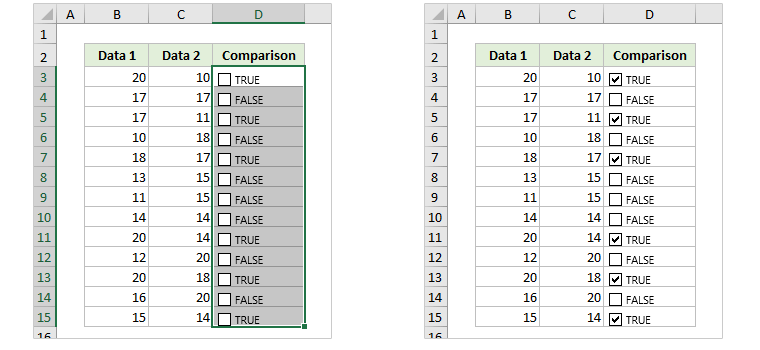
Relaterede artikler:
Bedste kontorproduktivitetsværktøjer
Overlad dine Excel-færdigheder med Kutools til Excel, og oplev effektivitet som aldrig før. Kutools til Excel tilbyder over 300 avancerede funktioner for at øge produktiviteten og spare tid. Klik her for at få den funktion, du har mest brug for...

Fanen Office bringer en grænseflade til et kontor med Office, og gør dit arbejde meget lettere
- Aktiver redigering og læsning af faner i Word, Excel, PowerPoint, Publisher, Access, Visio og Project.
- Åbn og opret flere dokumenter i nye faner i det samme vindue snarere end i nye vinduer.
- Øger din produktivitet med 50 % og reducerer hundredvis af museklik for dig hver dag!
